La respuesta de bienvenida es una respuesta del sistema para los agentes IA de mensajería avanzados. Saluda a los clientes al inicio de la comunicación y marca el tono de la conversación.
Para Zendesk Chat y Freshchat, se necesita un paso adicional: agregar una acción “Disparar respuesta” para gatillar la respuesta de bienvenida. En el caso de Zendesk Chat con detección de idioma, también deberá crear un bloque de plantilla.
Adición de la respuesta de bienvenida
Agregue una respuesta de bienvenida para saludar a los clientes cuando se comunican a través de mensajería.
Si desea obtener instrucciones, consulte Editar las respuestas del sistema.
Si usa Zendesk Chat o Freshchat, siga también los pasos aplicables que se describen a continuación.
Agregar un bloque condicional antes de la respuesta de bienvenida (solo Zendesk Chat)
Si usa Zendesk Chat con un agente IA basado en expresiones, tendrá que crear un bloque condicional para asegurarse de que la detección de idioma funcione correctamente.
- En el generador de diálogo, haga clic en el icono de más (+) para agregar un bloque condicional.
El bloque condicional aparece junto con el primer bloque de condición y el bloque alternativo.
- En el bloque condicional, seleccione el parámetro
active_language. - Cree bloques de condición para cada idioma.
- Para cada bloque de condición y cada bloque de opción alternativa, haga clic en el signo de más (+) y seleccione Vincular a.
- Seleccione Respuesta de bienvenida.
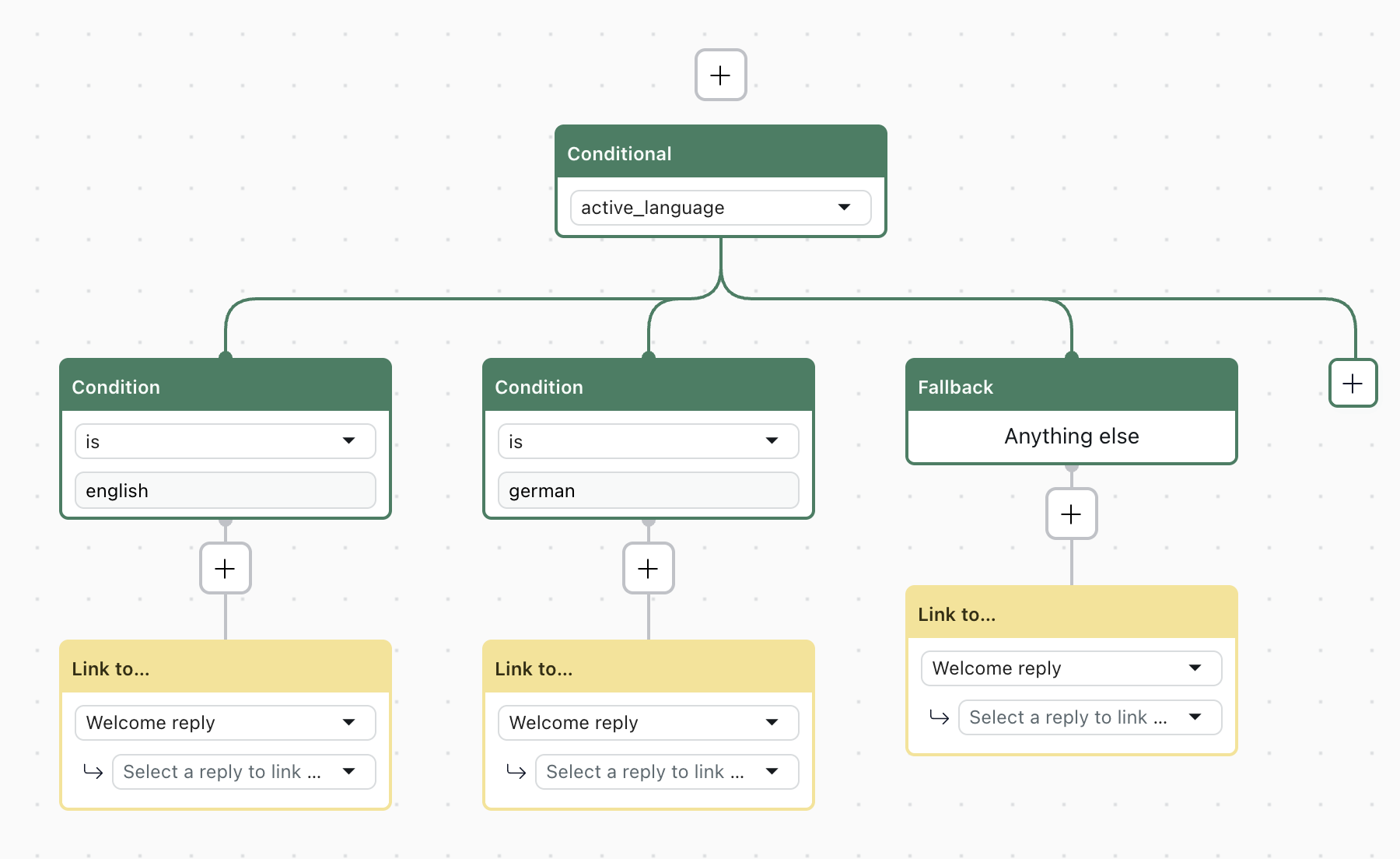
Agregar una acción “Disparar respuesta” (solo Zendesk Chat y Freshchat)
Si usa Zendesk Chat o Freshchat, después de configurar la respuesta de bienvenida tendrá que agregar también una acción “Disparar respuesta” para gatillar la respuesta de bienvenida.
- En Agentes IA – Avanzado, haga clic en
 Configuración en la barra lateral.
Configuración en la barra lateral. - En la configuración del agente IA, haga clic en Eventos y acciones.
- Haga clic en el icono de menú de opciones (
 ) junto al botón Agregar acción y seleccione Disparar respuesta por evento.
) junto al botón Agregar acción y seleccione Disparar respuesta por evento.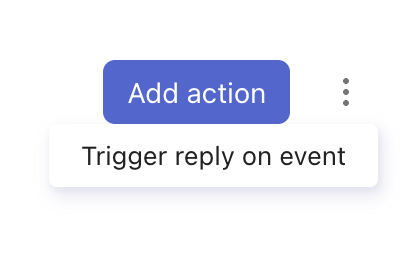
- Complete los siguientes campos:
- Donde dice Seleccionar evento, seleccione Empezó la conversación.
- Donde dice Seleccionar respuesta, seleccione la respuesta de bienvenida que desea usar.
- Haga clic en Guardar.
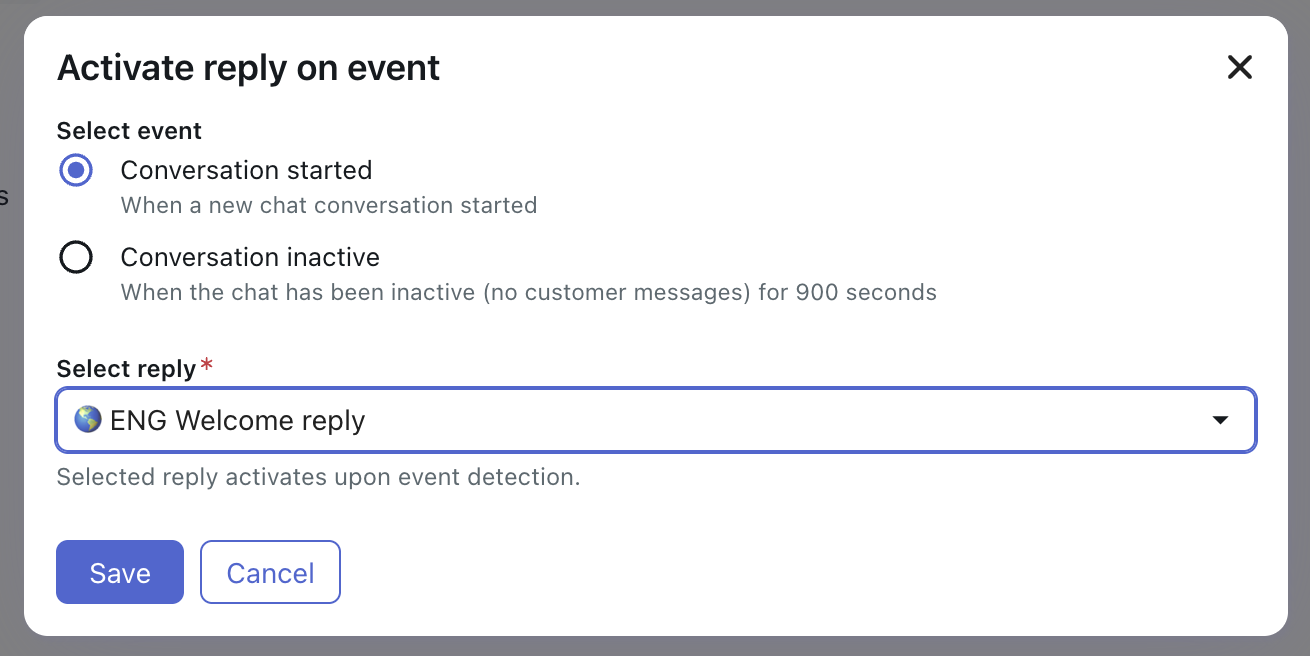
Eliminación de la respuesta de bienvenida
Se puede eliminar la respuesta de bienvenida, si es necesario.
Si creó una acción “Disparar respuesta” para Zendesk Chat o Freshchat, puede eliminarla también. Se recomienda eliminar primero la acción Disparar respuesta.
- En Agentes IA – Avanzado, haga clic en
 Configuración en la barra lateral.
Configuración en la barra lateral. - En la configuración del agente IA, haga clic en Eventos y acciones.
- Haga clic en el icono para borrar (x) junto a la acción Disparar respuesta que desea eliminar.
- En el menú principal de la izquierda, haga clic en Contenido > Casos de uso (para agentes IA que no requieren entrenamiento) o Contenido > Intenciones (para agentes IA basados en expresiones).
- Seleccione la respuesta de bienvenida.
- Seleccione la versión de idioma de la respuesta que desea editar y haga clic en Editar diálogo.
- Borre todos los bloques del diálogo excepto el primer bloque de mensajes del agente IA.
- Borre todo el contenido del bloque de mensajes del agente IA.
- Haga clic en Guardar o Publicar.